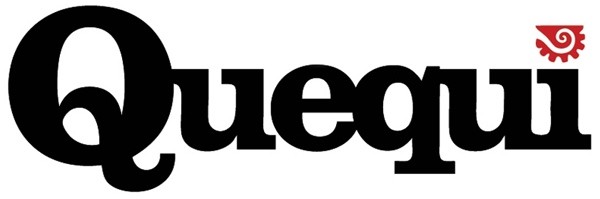¿Cómo puedo obtener mi CURP por internet?
- Casi todos los trámites oficiales requerirán tu CURP, Clave Única de Registro de Población. Aquí te decimos paso a paso cómo obtenerla en internet.
Agencia
MÉXICO. El 23 de octubre de 1996 se publicó en el Diario Oficial de la Federación, el Acuerdo Presidencial para la adopción y uso por la Administración Pública Federal de la Clave Única de Registro de Población, CURP.
La CURP es un documento de identificación imprescindible para tener acceso a documentos oficiales y servicios públicos. Este código está compuesto por 18 caracteres entre letras y números, que cifran la fecha de nacimiento, localidad y otros datos.
El registro de adultos mayores para la Vacuna Covid-19 requiere que tengas a la mano la CURP de la persona interesada en recibir la vacuna.
Cómo consultar el CURP
Puedes entrar a la dirección electrónica Consulta tu CURP del portal oficial del Gobierno de México desde cualquier dispositivo con conexión a internet:
- Computadora
- Celular
- Tableta

El área sombreada indica que estás en el Paso 1, es decir, en Búsqueda. Aquí aparecen dos vías de consulta:
- Indica la clave CURP si la tienes

- Dando los datos: nombre(s), apellidos, fecha y lugar del nacimiento

Con la información, el sistema de búsqueda arrojará los resultados una vez que se hayan llenado las casillas correspondientes con los datos. No uses acentos ni caracteres especiales; sin embargo, el uso de mayúsculas y minúsculas no altera la búsqueda.
Cómo llenar los datos personales
Si tu vía de consulta seleccionada fue la de proporcionar datos, aquí te decimos cómo debes llenar las ocho casillas. De todas las casillas, sólo el apellido materno o segundo es opcional; el resto son campos obligatorios.
Las casillas aparecerán divididas en dos columnas, y te pedirán que ingreses los siguientes datos:
- Casilla superior izquierda: Nombre(s)
- Casilla superior derecha: Apellido Paterno (primer apellido)
- Segunda casilla izquierda: Apellido Materno (segundo apellido)
- Segunda casilla derecha: Día de nacimiento
- Tercera casilla izquierda: Mes de nacimiento
- Tercera casilla derecha: Año de nacimiento
- Casilla inferior izquierda: Sexo
- Casilla inferior derecha: Estado, esta casilla despliega el menú de estados de la República para que selecciones el lugar donde fue registrada.
Para evitar que sistemas robotizados bajen información, se crea un método para verificar que quien consulta no sea un robot. Este sistema de verificación se llama CAPTCHA. Dale clic donde dice “No soy un robot”.
Si todo sale bien, unos segundos después de la búsqueda pasarás al Paso 2: Descarga CURP
Aparecerán los datos que están registrados en el sistema y que corresponden a la búsqueda:
Datos del solicitante
Todos los datos que ingresaste y la Clave Única de Registro de Población
Datos del documento probatorio
- Año de registro
- Número de acta
- Entidad
- Municipio de Registro